Le menu contextuel accessible par un clic droit sur un fichier sous Windows 10 intègre une fonction « Envoyer vers ». Ce sous-menu offre diverses options, comme l’envoi du fichier vers un périphérique Bluetooth, un client de messagerie, un télécopieur ou encore la création d’un raccourci sur le bureau. Bien que le glisser-déposer permette de copier ou déplacer des fichiers vers d’autres dossiers ouverts, utiliser le menu contextuel peut s’avérer plus pratique, notamment si vous travaillez souvent avec un dossier spécifique. Voici comment configurer ce menu pour copier ou déplacer des fichiers vers le dossier de votre choix.
Personnaliser le menu contextuel pour le transfert de fichiers
La première étape consiste à identifier le dossier cible dans lequel vous souhaitez copier ou déplacer des fichiers via le menu contextuel. Une fois ce dossier défini, localisez-le, effectuez un clic droit dessus et sélectionnez l’option « Envoyer vers » puis « Bureau (créer un raccourci) ». Cette action créera un raccourci vers votre dossier sur le bureau.
Accédez ensuite à votre bureau et renommez le raccourci si nécessaire. Vous pouvez supprimer le terme « raccourci » ou le remplacer par un nom plus descriptif.
Ouvrez ensuite l’Explorateur de fichiers et saisissez la commande suivante dans la barre d’adresse, puis validez avec la touche Entrée:
shell:sendto
Dans le dossier qui s’ouvre, collez le raccourci que vous avez précédemment créé sur le bureau. Vous pouvez également le déplacer au lieu de le copier, sa présence sur le bureau n’est pas requise pour le bon fonctionnement de cette méthode.
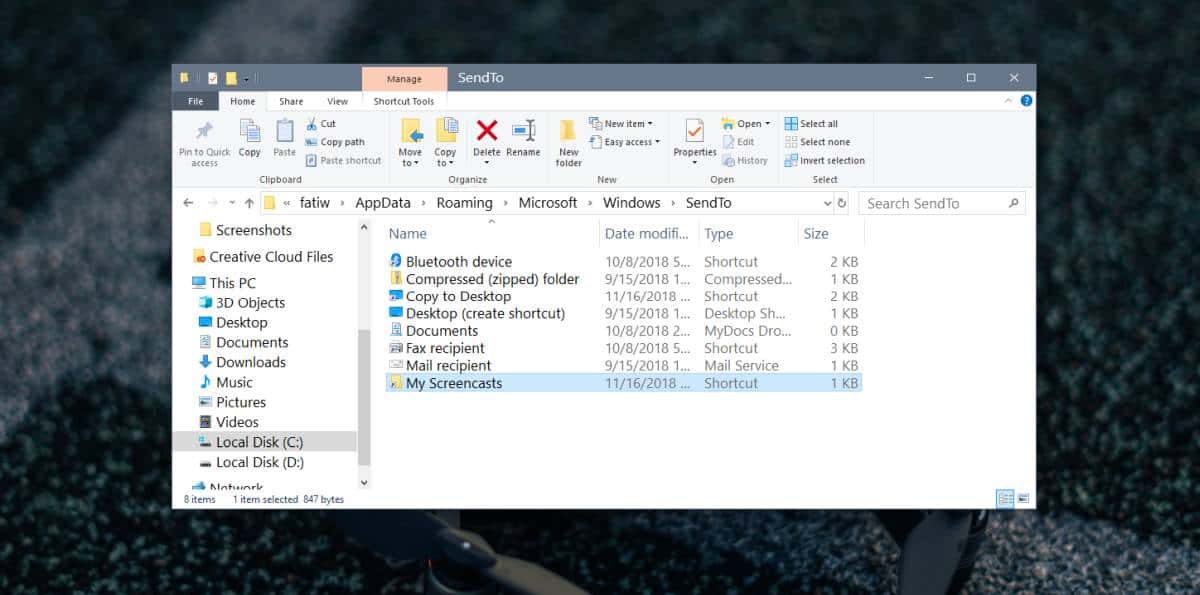
Pour copier un fichier vers votre dossier via le menu contextuel, effectuez un clic droit sur le fichier et sélectionnez « Envoyer vers ». Le sous-menu affiche alors le raccourci vers votre dossier que vous avez précédemment ajouté. En le sélectionnant, une copie du fichier sera créée dans le dossier en question.
Pour déplacer un fichier, c’est-à-dire le retirer de son emplacement initial et le transférer dans votre dossier, faites un clic droit sur le fichier, choisissez « Envoyer vers » dans le menu contextuel. Placez votre curseur sur l’option correspondant à votre dossier, maintenez la touche Maj enfoncée, et cliquez sur cette option. Le fichier sera alors déplacé.
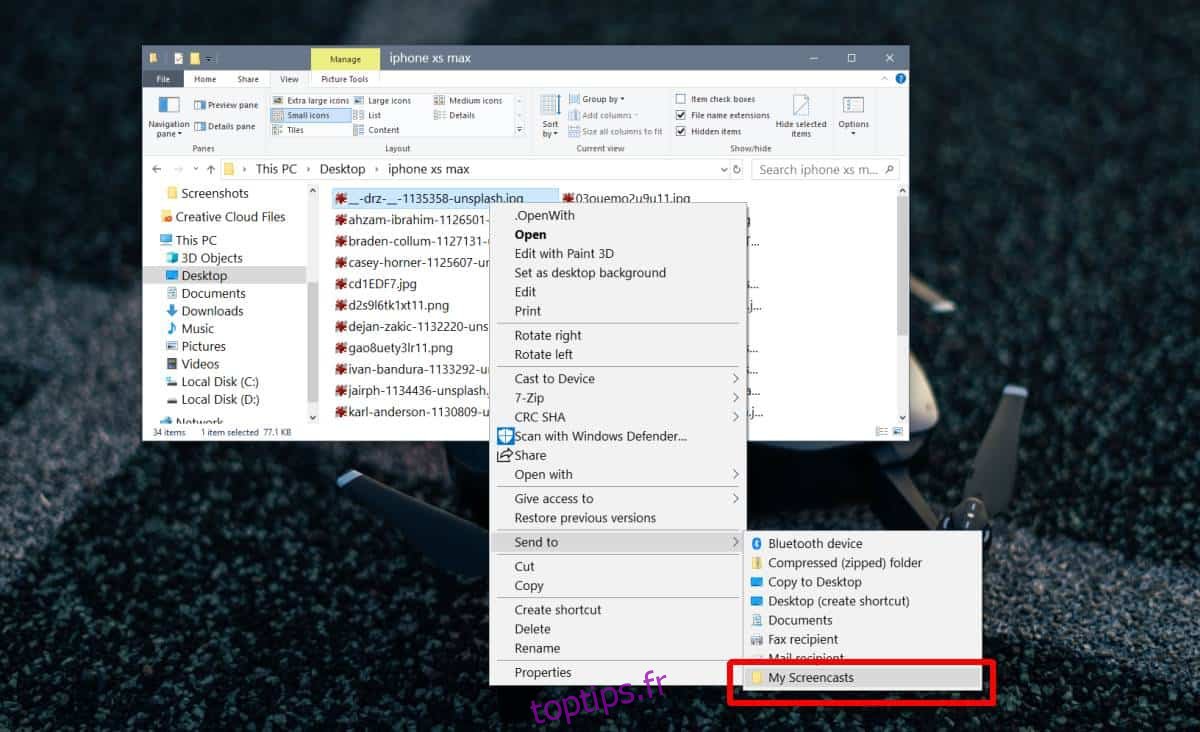
Vous pouvez répéter cette procédure pour autant de dossiers que vous le souhaitez. Veillez à nommer clairement les raccourcis de dossiers pour une utilisation facile et éviter de surcharger le sous-menu « Envoyer vers ». Si vous souhaitez supprimer un dossier du sous-menu « Envoyer vers », ouvrez l’Explorateur de fichiers et saisissez la commande suivante dans la barre d’adresse:
shell:sendto
Supprimez ensuite le raccourci du dossier concerné pour le retirer du sous-menu « Envoyer vers ».